3 bästa sätten att återställa begränsningar lösenord på iPhone
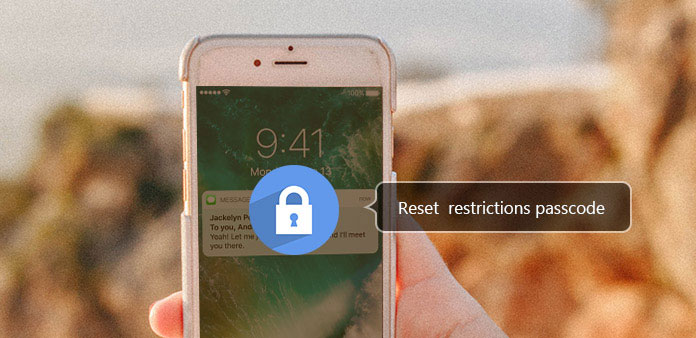
Inställningsbegränsningslösenord är det viktiga sättet att undvika att andra personer får tillgång till din iPhone och skyddar din integritet. Dessutom är begränsningskoden viktigt för att göra ändringar för iPhone. Vad ska du göra om du glömmer den ursprungliga begränsningskoden? I det fallet måste du återställa begränsningslösenordet på iPhone. Det rekommenderas att försöka återkalla restriktionskoden först, om du fortfarande inte kan få lösenordet, bör du hitta metoderna för att återställa iPhone-restriktionerskoden från artikeln.
Del 1: Så här återställer du begränsningar för lösenord på iPhone
När du behöver byta ett annat begränsat lösenord, använd ett nytt lösenord för att ersätta den gamla om du kommer ihåg begränsningskoden. Och sedan kan du följa stegen för att återställa begränsningslösenord på iPhone.
Tillgång till restriktioner på iPhone
Starta din iPhone och gå till "Inställningar"> "Allmänt"> "Begränsningar", du kan nå åtkomst till begränsningarna på iPhone nu.
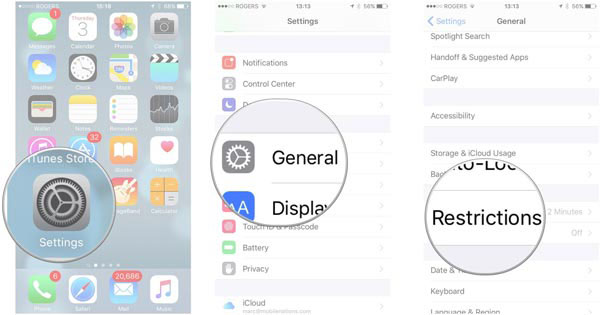
Inaktivera nuvarande begränsningar Lösenord
Tryck på alternativet Begränsningar och ange ditt lösenord för nuvarande begränsningar. Därefter väljer du Inaktivera restriktioner för att ange begränsningar för lösenord igen.
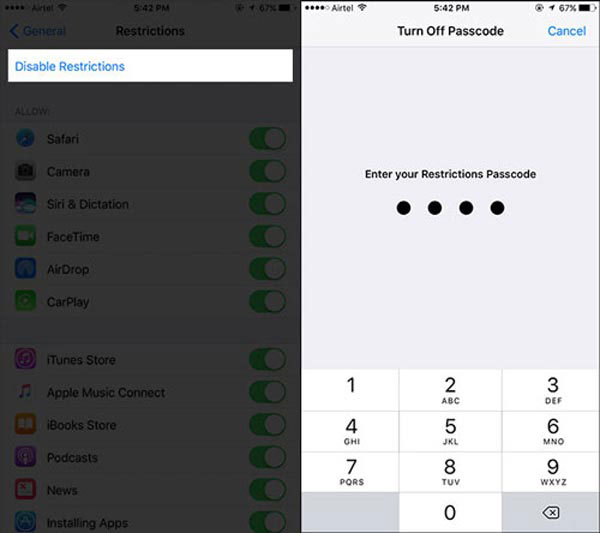
Nollställ Restrictions lösenord på iPhone
När du avslutar ovanstående steg ser du "Aktivera begränsningar", tryck sedan på det och ange det nya lösenordet. Därefter kommer du att bli ombedd att ange samma lösenord igen. Efter att du har skrivit in, har du redan nollställt restriktionerskoden.
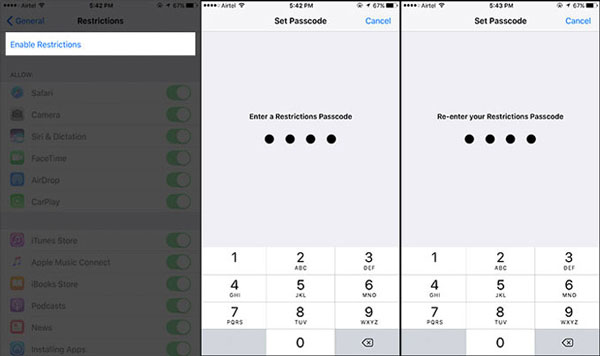
Del 2: Återställ Begränsningar Lösenord på iPhone (Glöm)
Vad ska du göra om du glömmer ditt lösenord för begränsningar? Faktum är att du kan återställa begränsningskoden på iPhone efter fabriksinställningar. Det betyder att du måste radera allt på din iPhone först. Bara lära dig mer detaljerad process som nedan.
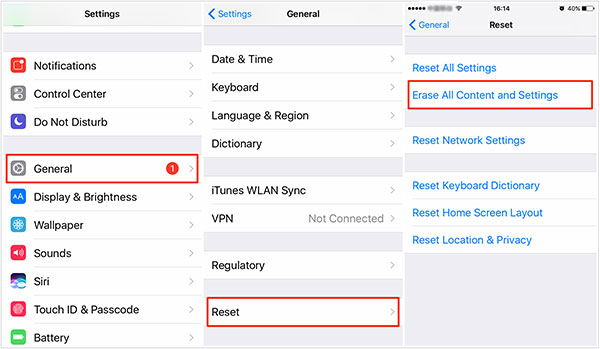
Radera iPhone till fabriksinställningar
Du kan gå till "Inställningar"> "Allmänt"> "Återställ" och sedan hitta alternativet "Återställ allt innehåll och inställningar". Tryck på alternativet för att ta bort all iPhone-data från iPhone, inklusive begränsningslösenordet på iPhone.
Aktivera begränsningar på iPhone
När du först tagit bort den ursprungliga begränsningskoden bör du aktivera begränsningar först. Tryck på "Inställningar"> "Allmänt"> "Restriktioner", du ska rulla ner "Restriktioner". Och sedan tillgång till att välja "Aktivera begränsningar".
Återställ en begränsningslösenord
Skapa en ny begränsningslösenord. Du behöver ett lösenord för begränsningar för att ändra dina inställningar eller för att stänga av Begränsningar. Därefter kan du ange iPhone med en ny begränsningslösenord nu.
Del 3: Återställ Begränsningar Lösenord med iTunes (Glöm)
När du säkerhetskopierar iPhone till iTunes utan att ange begränsningskod kan du återställa iPhone från iTunes för att återställa ett begränsningskoder på iPhone. Bara i ett annat ord kan du använda iTunes för att hjälpa dig att radera begränsningar av lösenord. Det är det enklaste sättet för dig att radera begränsningslösenordet innan du återställer det. Du kan lära dig processen i detaljer som nedan.
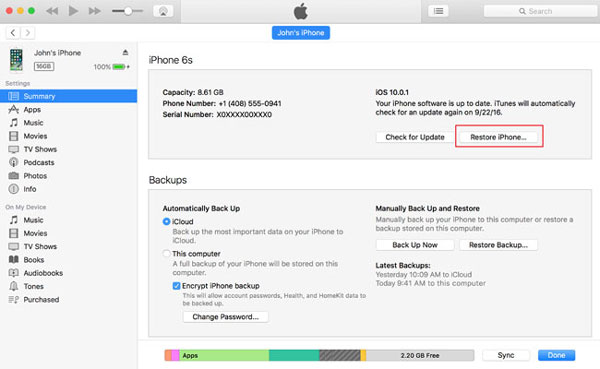
Stäng av Sök min iPhone
På din iPhone kan du gå till "Inställningar"> ditt namn> "iCloud" och stäng sedan av "Sök min iPhone" -alternativet i iPhone. Att stänga av iCloud stänger av alla iCloud-funktioner på enheten.
Anslut iPhone till dator
Anslut iPhone till dator via USB-kabel, vanligtvis lanseras iTunes automatiskt. Och då kan du återställa ett begränsningskoder på iPhone genom att ta bort den ursprungliga.
Återställ iPhone från iTunes
När du startat iTunes kan du klicka på enheterna och sedan klicka på "Sammanfattning" och välja "Återställ iPhone". Därefter kan du klicka på "Återställ" -knappen.
Radera lösenordsbegränsningarna
Klicka på Nästa och tryck på Agree-knappen och iTunes kommer att börja återställa dina iPhone-filer. Vänta tills iTunes slutar återställa, och begränsningskoden kommer att tas bort efter processen.
Återställ en begränsningslösenord
Därefter kan du följa den liknande processen för att återställa ett begränsningskoder på iPhone. Gå till "Inställningar"> "Allmänt"> "Begränsningar" alternativet, du kan återställa en ny begränsning på iPhone.
Del 4: Säkerhetskopiera iPhone-data innan du återställer begränsningskoden
Oavsett om du återställer ett begränsningskoder på iPhone eller på iTunes, bör du hitta några viktiga data som kan förlora. Vad ska du göra för iPhone-dataåterställning när du har återställt begränsningskoden om du inte memorera det ursprungliga lösenordet? Tipard IOS dataåterställning är det bästa valet för dig att säkerhetskopiera eller återställa din iPhone-data för att återställa begränsningskoden. Det kan säkerhetskopiera filmer, musik, kontakter, meddelanden och många fler.
Hur säkerhetskopieras och återställs data från iPhone direkt
Anslut iPhone till dator
Bara ladda ner och installera den senaste versionen av Tipard iOS Data Recovery från den officiella hemsidan. Och sedan starta programmet och anslut din iPhone till din dator via USB-kabel.
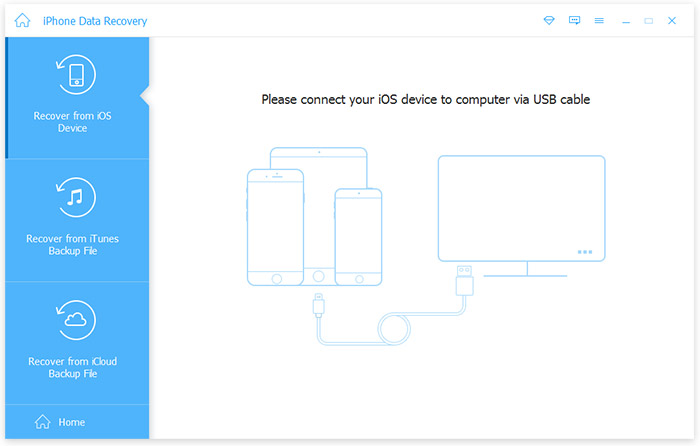
Välj filerna för säkerhetskopiering
Efter anslutningen måste du klicka på "Start Scan" -knappen, så ser du alla filer på din iPhone. Därefter väljer du de filer du vill återställa, självklart kan du välja alla filer som ska återställas.
Säkerhetskopiera data från iPhone
Om du inte kan komma ihåg begränsningslösenordet kan du fortfarande säkerhetskopiera data från iPhone direkt. Det borde vara den bästa metoden för att säkerhetskopiera data från iPhone om du behöver återställa begränsningskoden.
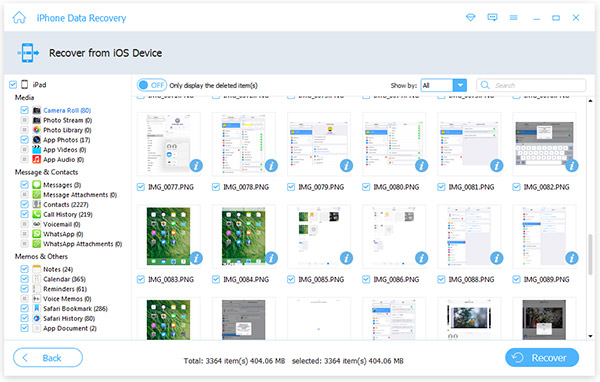
Slutsats
När du behöver återställa begränsningskoder på iPhone kan ovanstående lösningar hjälpa dig när du möter de olika situationerna. Första sättet kan ändra begränsningskoden utan skada medan den andra metoden behöver ta bort allt i din iPhone. Och om du glömmer lösenordsrestriktionerna kan andra och tredje vägen faktiskt göra skillnad. Men den tredje vägen kan orsaka dataförlust som bör märkas. I ett ord kan dessa tre metoder hjälpa dig att återställa begränsningarskoden om du kommer ihåg eller glöm det, så försök bara och du kommer bli överraskad.
3 bästa sätten att återställa begränsningar lösenord på iPhone







